„Ich möchte den Unterschied zwischen den von Lossy und Lossless verwendeten Komprimierungstechniken kennen.“
„Welches ist das beste verlustbehaftete und verlustfreie Dateiformat?“
Wenn Sie sich diese Fragen gestellt haben, sind Sie hier richtig! Verständnis verlustbehaftete vs. verlustfreie Komprimierung ist vor allem für Bilder, Videos oder Audiodateien unerlässlich. Diese beiden Methoden reduzieren die Dateigröße, allerdings auf unterschiedliche Weise.
Dieser Beitrag bietet Ihnen einen umfassenden Überblick über verlustbehaftete und verlustfreie Komprimierung. Sie erfahren, was sie sind, wie sie funktionieren, welche Unterschiede es gibt und welche Vor- und Nachteile sie haben. Am Ende wissen Sie, welche Methode Ihren Anforderungen entspricht. Lesen Sie also weiter; möglicherweise verwenden Sie unwissentlich die falsche Komprimierung!
Teil 1: Was ist verlustbehaftete und verlustfreie Komprimierung?
Manche Dateien sind groß, manche klein. Der Unterschied liegt oft an der Komprimierung. Durch Komprimierung werden Dateien verkleinert, sodass sie weniger Speicherplatz beanspruchen. Allerdings funktioniert nicht jede Komprimierung gleich. Manche Methoden entfernen Details, während andere alles erhalten. Hier kommen verlustbehaftete und verlustfreie Komprimierung ins Spiel.
Lesen Sie weiter, um zu erfahren, was verlustbehaftete und verlustfreie Komprimierung ist:
1. Verlustbehaftete Komprimierung
Verlustbehaftete Komprimierung verkleinert Dateien durch das Entfernen einiger Details. Das bedeutet, dass die Datei nicht mehr dieselbe ist wie zuvor. Die Datei ist jedoch so ähnlich, dass die meisten Menschen den Unterschied nicht bemerken würden. Sie ist bei Bildern, Musik und Videos üblich. JPEG, MP3 und MP4 verwenden alle verlustbehaftete Komprimierung. Sie eignet sich gut, wenn Sie Platz sparen müssen und ein leichter Qualitätsverlust nicht stört.
2. Verlustfreie Komprimierung
Verlustfreie Komprimierung behält alles bei. Dateien werden verkleinert, ohne dass Details verloren gehen. Beim Öffnen sieht die Datei genauso aus oder klingt wie das Original. Sie eignet sich hervorragend für Texte, Dokumente und einige Bilder. PNG, FLAC und ZIP verwenden verlustfreie Komprimierung. Sie eignet sich am besten, wenn Sie hohe Qualität benötigen und keine Daten verlieren möchten.
Teil 2: Unterschied zwischen verlustfreier und verlustbehafteter Komprimierung
Dateien können groß sein, was problematisch sein kann. Sie beanspruchen Speicherplatz und lassen sich nur langsam übertragen. Komprimierung hilft, sie kleiner zu machen. Es gibt jedoch zwei Arten: verlustfrei und verlustbehaftet. Sie funktionieren auf unterschiedliche Weise. Bei der einen bleiben alle Details erhalten, bei der anderen werden einige entfernt.
Nachfolgend sind die Unterschiede zwischen verlustfreier und verlustbehafteter Komprimierung aufgeführt:
| Feature | Verlustfreie Komprimierung | Verlustbehaftete Komprimierung |
| Datenverlust | Es gehen keine Daten verloren. Die Datei bleibt unverändert. | Einige Daten wurden entfernt. Die Datei ist nicht dieselbe. |
| Dateigröße | Kleiner als das Original, aber nicht sehr klein. | Viel kleiner als das Original. |
| Qualität | Behält die volle Qualität, kein Verlust. | Es kommt zu Qualitätseinbußen, die aber oft nicht auffallen. |
| Gängige Formate | PNG, FLAC, ZIP | JPEG, MP3, MP4 |
| Beste Verwendung | Wenn es auf Qualität ankommt, wie bei Fotos und Dokumenten. | Wenn Platzersparnis wichtiger ist, wie bei Musik und Videos. |
Beide Methoden sind hilfreich. Wenn Sie kleine Dateien benötigen, eignet sich verlustbehaftete Komprimierung. Wenn Sie perfekte Qualität benötigen, ist verlustfreie Komprimierung besser. Die Wahl hängt davon ab, wofür Sie die Datei benötigen.
Teil 3: Vorteile und Nachteile der verlustfreien und verlustbehafteten Komprimierung
In diesem Abschnitt erfahren Sie mehr über die Vor- und Nachteile der verlustfreien und verlustbehafteten Komprimierung. So wissen Sie, was Sie erwartet und welche Methode für Sie am besten geeignet ist.
1. Verlustfreie Komprimierung
Vorteile
Alle Daten bleiben erhalten. Die Datei bleibt nach der Komprimierung unverändert.
Es eignet sich perfekt für wichtige Dateien wie Dokumente, Rohfotos und Backups.
Die Originalversion kann ohne Qualitätsverlust wiederhergestellt werden.
Dies ist die beste Lösung, wenn Sie qualitativ hochwertige Bilder, Audiodateien oder Dateien benötigen.
Nachteile
Die Dateien sind immer noch ziemlich groß.
Es spart nicht so viel Platz wie die verlustbehaftete Komprimierung.
Einige Formate werden möglicherweise nicht überall unterstützt.
2. Verlustbehaftete Komprimierung
Vorteile
Dadurch wird die Dateigröße erheblich reduziert und mehr Speicherplatz gespart.
Es beschleunigt das Hochladen, Herunterladen und Streamen.
Es funktioniert gut für Musik, Videos und Bilder, bei denen ein geringer Qualitätsverlust akzeptabel ist.
Es wird häufig in sozialen Medien, beim Streaming und beim Online-Sharing verwendet.
Nachteile
Es entfernt Details, die nicht wiederhergestellt werden können.
Die Qualität sinkt jedes Mal, wenn die Datei erneut komprimiert wird.
Es ist nicht für Dateien geeignet, die perfekt bleiben müssen, wie etwa medizinische Bilder oder professionelle Arbeiten.
Teil 4. Weitere Tipps: Komprimieren Sie Ihre Bilder verlustfrei
Wenn Sie Ihre Bilder verlustfrei komprimieren möchten, AVAide Bildkompressor ist hier, um zu helfen. Es ist eine kostenlose Online-Plattform mit nur einem Klick, die die Dateigröße reduziert, ohne die Qualität zu beeinträchtigen. Sie können mehrere Bilder gleichzeitig komprimieren und sie in Sekundenschnelle um bis zu 801 TP3T verkleinern.
Dieses Tool unterstützt verschiedene Bildformate, darunter JPG, PNG und GIF. Sie können bis zu 40 Bilder gleichzeitig hochladen, jedes mit einer maximalen Größe von 5 MB. Ihre Dateien bleiben sicher und Sie können sie sofort herunterladen. Egal, ob Sie Speicherplatz sparen, Uploads beschleunigen, Bilder teilen oder Bilder für Discord komprimieren, AVAide Image Compressor erledigt die Arbeit.
Lesen Sie die Anleitung unten, um zu erfahren, wie Sie Ihr Bild verlustfrei komprimieren:
Schritt 1Rufen Sie die AVAide Image Compressor-Website über Ihren Webbrowser auf. Diese Plattform funktioniert online, Sie müssen also nichts installieren.
Schritt 2Drücken Sie die + Dateien auswählen , um das zu komprimierende Bild hinzuzufügen. Sie können Ihre Bilddatei auch per Drag & Drop direkt in die Benutzeroberfläche ziehen. Außerdem unterstützt es mehrere Fotos, sodass Sie mehrere hochladen können.
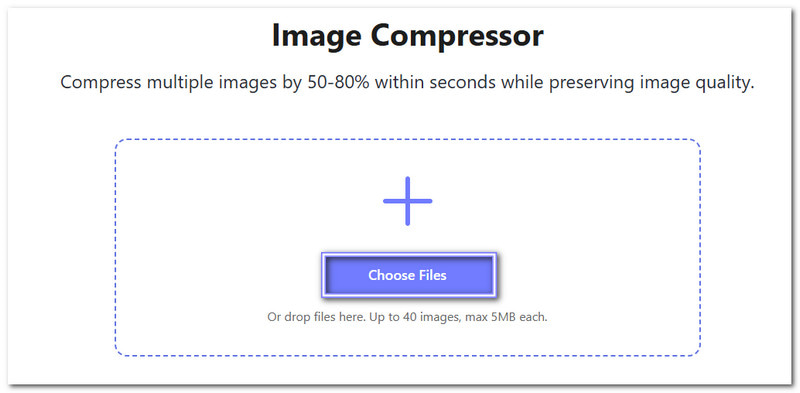
Schritt 3Sobald Sie Ihr Bild hochladen, startet die Komprimierung automatisch. AVAide Image Compressor reduziert die Dateigröße bei gleichbleibender Qualität. Sie sehen die ursprüngliche und die neue Größe nach der Komprimierung.

Schritt 4Sobald Sie die gewünschte Dateigröße erreicht haben, klicken Sie auf das Herunterladen oder Herunterladen Klicken Sie auf die Schaltfläche „Alle“, um Ihr neues, kleineres Bild zu speichern. Es wird in Ihrem lokalen Ordner gespeichert und ist sofort einsatzbereit.
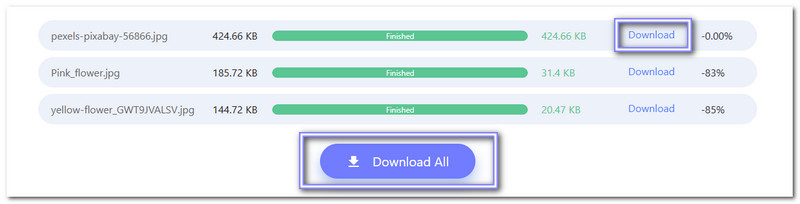
So, das war's! Sie haben gesehen, wie AVAide Image Compressor Ihre Bilder ganz einfach und ohne Qualitätsverlust verkleinern kann. Zweifellos kann es JPG komprimieren, PNG, GIF und andere gängige Formate mit nur einem Klick.
Sie haben alles gelernt über verlustbehaftete Komprimierung vs. verlustfreie Komprimierung, was sie sind, wie sie sich unterscheiden und welche Vor- und Nachteile sie haben. Jetzt wissen Sie, dass bei der verlustfreien Komprimierung alle Details erhalten bleiben, während bei der verlustbehafteten Komprimierung einige Daten entfernt werden, um die Dateien zu verkleinern.
Wenn Sie Ihre Bilder verlustfrei komprimieren möchten, können Sie sich auf AVAide BildkompressorEs ist kostenlos, schnell und einfach zu bedienen. Sie können die Dateigröße ohne Qualitätsverlust reduzieren. Dadurch eignet es sich ideal, um schnell Speicherplatz zu sparen und Bilder zu teilen.
Letztendlich kommt es auf die richtige Balance an. Benötigen Sie perfekte Qualität oder ist eine kleinere Datei wichtiger? Nachdem Sie nun beide Komprimierungsarten kennen, können Sie die beste Wahl für Ihre Dateien treffen!

Reduzieren Sie die Dateigröße eines Bildes online innerhalb von Sekunden und bewahren Sie dabei die Qualität. Wir unterstützen JPG, PNG, WEBP, GIF und mehr.
VERSUCH'S JETZT



